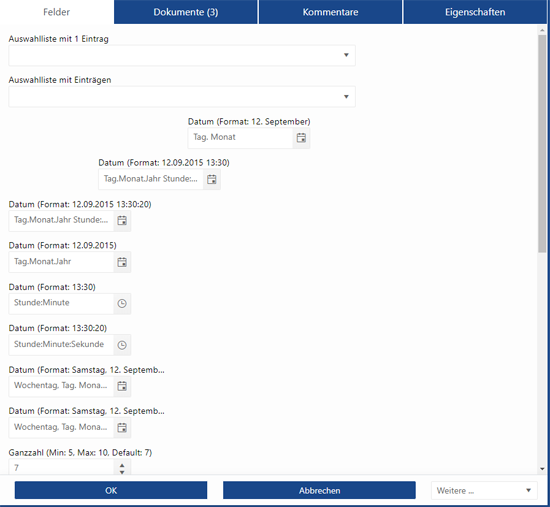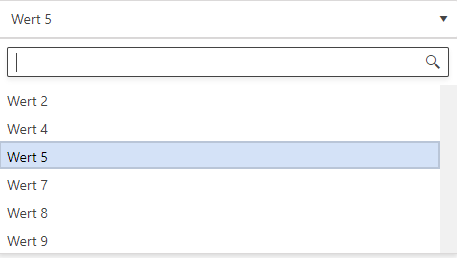Wertebereiche der Felder
Falls im Workflow Studio ein Standardwert oder Minimum- und Maximumwerte für ein Feld festgelegt wurden, werden die Eingabemöglichkeiten entsprechend angepasst. Je nach Art des Feldes ist eine Eingabe von Werten außerhalb des erlaubten Bereichs nicht möglich oder Sie werden darauf hingewiesen, warum der Wert in diesem Feld fehlerhaft ist. Zusätzlich findet beim Abschluss der Aufgabe eine Validierung aller Felder statt.
Validierung
Beim Speichern mit der -Schaltfläche werden die Werte nicht validiert, da die Aufgabe nicht abgeschlossen wird.
Platzierung von Aufgabenfeldern
Im Workflow-Studio kann eingestellt werden, wie die Aufgaben-Felder im Workflow-Portal angezeigt werden.
Wenn sie zum Ausfüllen der Felder die Dokumentenanzeige nicht benötigen, können Sie diese mit der -Schaltfläche in der Symbolleiste ausblenden.
Das kann unter anderem nützlich sein, wenn sich viele Felder in einer Reihe befinden, um diese mit mehr Platz darstellen zu können.
Auf kleinen Bildschirmen
Wenn nicht genügend Platz vorhanden ist, zum Beispiel auf kleinen Bildschirmen oder in einem schmalen Browser-Fenster, werden die Felder untereinander angezeigt.
Arten von Aufgabenfelder
Es gibt verschiedene Arten von Aufgabenfelder, die über das Workflow-Studio erstellt werden können. Die Darstellung im Portal wird je nach dort eingestelltem Format angepasst (z.B. bei Datumswerten mit oder ohne Uhrzeit). Mögliche Arten von Aufgabenfeldern sind:
Art | Beispielbild |
|---|---|
Auswahlliste | |
Datum | |
Kommazahl | |
Ganzzahl | |
Ja/Nein | |
Mehrfachauswahlliste | |
Textfeld (ein-/mehrzeilig) |